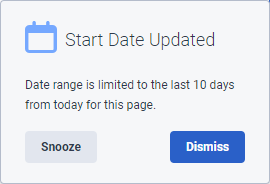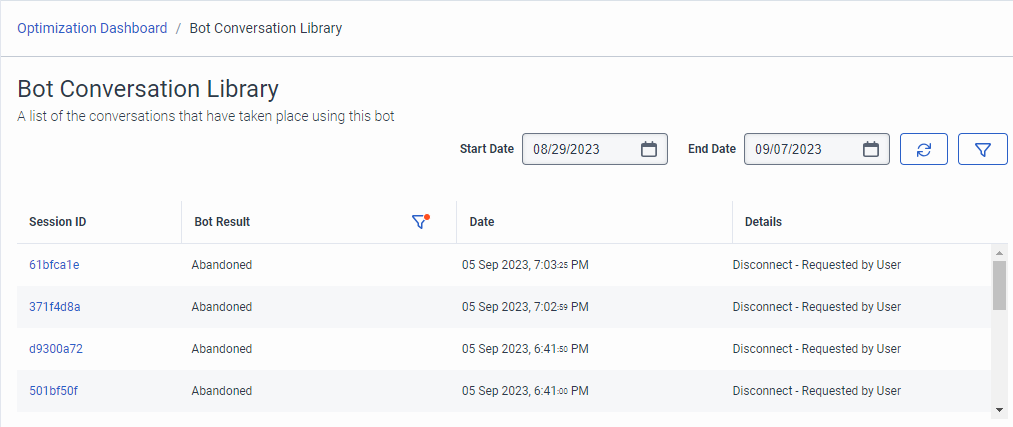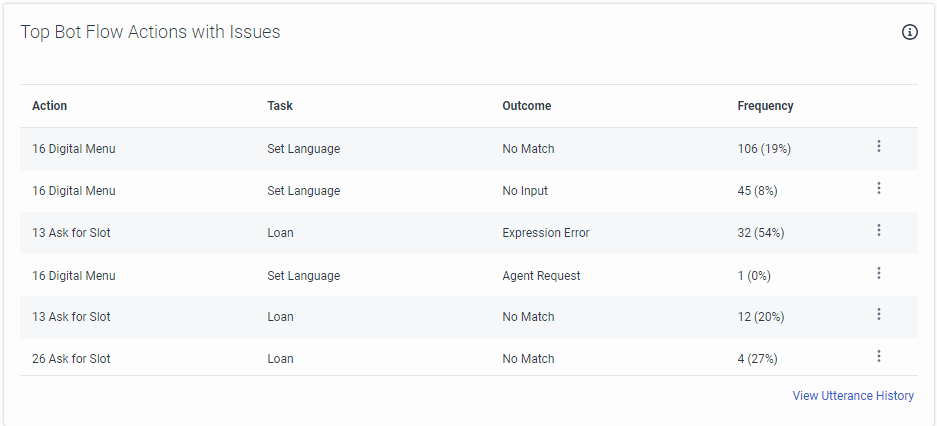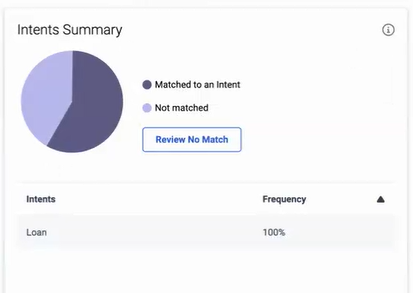在 “优化” 控制面板中查看机器人和数字机器人指标
- 分析 > 机器人流程会话 > 查看权限
- 分析 > 机器人聚合 > 查看权限
- 分析 > 机器人流程报告转向 > 查看权限
- 语言理解 > 草稿 > 查看权限
- 语言理解 > 反馈 > 查看权限
使用 Architect 中的 “优化” 仪表板查看所选 Genesys 对话引擎机器人流程或 Genesys 数字机器人流程的性能和高级操作指标。 这些数据可帮助您改进机器人流程并对其进行故障排除。 您也可以通过指定日期范围或配置的语言来筛选这些结果。
仪表板提供单一位置来查看需要改进的领域。 仪表板还直接链接到流程或对话中的关键区域,以解决任何问题;使您可以更轻松地优化语音或数字机器人流程。 在 A rchitect > [选定的机器人流程或数字机器人流程] > “见解和优化” 菜单中访问仪表板并查看以下关键信息:
- 机器人互动总数、平均持续时间和平均回合
- 机器人结束的状态,包括:被控制、转移、代理升级、放弃、识别失败、错误
- 包含待审问题的热门机器人流程操作
- 意图摘要信息,显示您的评论中没有匹配的内容和最常见的意图
- 指向 “话语历史记录” 视图和 “学习” 视图的链接
以下部分介绍如何使用优化仪表板。 要查看最新数据,请单击刷新。
选择日期范围
您可以在 “优化” 控制面板中更改默认日期范围。 要设置其他范围,请使用开始日期和结束日期框。
“话语历史记录” 视图和 “机器人对话库” 仅保留自今天起最近 10 天的数据。 如果您在 “优化” 控制面板中选择的时间范围超过 10 天,则当您打开 “话语历史记录” 视图或 “机器人对话库” 视图时,会有一条消息告诉您日期范围限制。
- 要在下次查看包含修改日期范围的页面之前隐藏该消息,请单击 Snoo ze。 这些提醒会在您每次访问视图时出现。
- 要防止消息再次出现,请单击 “关闭”。
按语言筛选
如果您为机器人或数字机器人流程配置了多种语言,则可以分别查看每种语言的优化结果。
- 从优化仪表板中,单击筛选。
- 在 “语言筛选器” 下,单击 “所有语言”,然后选择包含要查看的优化结果的语言。
指标
“优化” 控制面板包含以下指标的数据:
- 机器人互动总数: 与机器人互动的用户总数。
- 平均持续时间: 用户与机器人交互的平均时间长度(以分钟为单位)。 如果数字机器人的平均持续时间高于预期,最佳实践建议您考虑查看无输入超时功能在设置>用户输入。
- 平均回合: 用户在使用机器人时遇到的平均步骤数;机器人处理用户活动的次数。
在指标部分,您可以执行以下任务:
- 要查看机器人流程的话语历史记录以及与机器人相关的对话的完整详细信息,请单击 “话语历史记录”。
- 要打开 “学习” 视图并通过训练机器人识别实时用户的话语来改进机器人,请单击 “学习”。
- 要返回控制面板,请单击 “优化控制面板” 痕迹链接。
- 使用 10 天内的范围,并相应地显示日期。
- 10 天以外的范围默认为最近 10 天,并出现 “开始日期更新” 消息。
- 10 天之外的开始日期将开始日期设置为 10 天前。 出现带有更新日期的 “开始日期” 消息。
- 使用 10 天内的结束日期,不作调整。
机器人结果
“优化” 控制面板的 “机器人结果” 部分包含机器人对话如何结束的结果,并包括以下指标:
- 包含:当系统解析机器人会话时发生以下情况:
- 机器人使用转移到 ACD 操作(已转移)转移交互。
- 在用户提出请求后,机器人将交互转移给现场代理(代理升级)。
- 客户放弃交互会话(放弃)。
- 机器人遇到识别失败或错误(识别失败或错误)。
- 已转移:当机器人使用转移到 ACD 操作转移交互时发生。
- 代理升级:当机器人检测到客户更倾向于与客服人员交谈,但并非有意捕捉此行为时,就会发生这种情况。更多信息请参见机器人流程中的代理升级。 笔记:如果将代理升级事件处理设置为跳转到可重用任务,则 Genesys Cloud 不会在优化仪表板中增加代理升级指标。
- 已挂断: 当呼叫者结束通话时,在语音机器人中发生;在数字机器人中,由于参与者的活动而导致对话过期。
- 识别失败:当机器人未能理解参与者(在“最大无匹配”设置中设置)的特定次数,或机器人未能返回响应(在“最大无输入”设置中设置)的特定次数时发生,从而结束对话。 笔记:当识别失败处理回退到可重复使用的任务时,优化仪表板中的识别失败指标始终显示 0。要查看不匹配指标(如适用),请访问学习选项卡或查看存在问题的热门机器人流程操作部分。
- 错误: 当机器人遇到其他问题(例如表达式问题)时发生。 有关更多信息,请参阅 C all Bot Flow 操作。
在本节中,您可以执行一些任务来帮助您了解如何修改机器人以进行优化:
- 要以实线形式查看当前时段的趋势数据,以及以虚线形式查看上一时段内相同天数的数据,请将鼠标悬停在每个图块中的图表上。 例如,如果您将 “优化” 控制面板设置为 2023 年 7 月 1 日至 2023 年 7 月 31 日,则该图表将以实线显示该数据,并以虚线形式显示 2023 年 6 月 1 日至 2023 年 6 月 30 日的数据。 该图表还显示了两个周期之间的百分比差异。
- 要打开机器人对话库,您可以在其中查看与特定机器人结果相关的对话列表,请单击看法在任何这些图块下方。 查看详细信息,例如会话 ID、机器人结果、发生日期以及结果原因。
- 要返回仪表板视图,请单击 “优化控制面板” 浏览链接。
机器人对话库
机器人对话库显示单独的、独特的机器人对话,并按您在优化控制面板中设置的语言和点击的图块对其进行筛选。 例如,如果您在 “已放弃” 磁贴中单击 “查看”,则库将仅显示已放弃的对话。
- 使用 10 天内的范围,并相应地显示日期。
- 10 天以外的范围默认为最近 10 天,并出现 “开始日期更新” 消息。
- 10 天之外的开始日期将开始日期设置为 10 天前。 出现带有更新日期的 “开始日期” 消息。
- 使用 10 天内的结束日期,不作调整。
在此视图中,您可以执行以下任务:
- 要查看有关对话的详细信息,例如机器人结果、发生日期和结果的原因,请单击会话 ID。
- 要查看其他语言的对话,请单击筛选并选择语言。 过滤器图标上的红色星号表示已过滤语言。 此操作不会更改优化仪表板中已设置的语言。
- 要查看最新数据,请单击刷新。
- 要更改日期范围,请在 “开始日期” 和 “结束日期” 框中选择所需的范围。
存在问题的热门机器人流程操作
本节探讨了机器人程序的较低层次,并向您展示了有关机器人流程中最重要的个人操作的具体信息,以及您可能需要解决的问题:
- 操作名称和 ID
- 操作所在的任务(如果适用)
- 结果,例如不匹配、无输入、表达式错误、提示确认和未确认。
- 问题发生的频率,包括总数和百分比。注意: 建筑师根据回合数计算计数。 例如,每个有问题的回合都算作一的频率。 包含一个带有三个 “不匹配” 的单一操作的对话计为三的频率。 Architect 根据该操作的议题数量除以该操作的总数(包括成功回合)来计算百分比。 例如,如果 “数字菜单” 操作的总计数为 120,“不匹配” 计数为 30,则结果为 25%。
在本节中,请按照以下步骤操作:
- 在特定操作旁边,单击更多的。
- 从出现的菜单中,选择 “查看机器人流程” 或 “查看话语历史记录”。
- 查看机器人流程: 选择此选项可打开存在此问题的机器人流程区域。
- 根据需要查看和修改操作。
- 要返回仪表板,在 “见解和优化” 下,单击 “优化仪表板”。
- 查看话语历史记录: 选择此选项可打开与此操作和问题相关的话语列表。
- 要查看对话和信息,例如提示或话语、操作、结果和其他详细信息,请单击话语。
- 单击 “查看互动”,打开 “互动” 视图,了解有关对话的更多详细信息。
- 要返回控制面板,请单击 “优化控制面板”。
- 查看机器人流程: 选择此选项可打开存在此问题的机器人流程区域。
意图摘要
本节显示了最常见意图的细分。 在这里,查看是否符合意图的话语,并查看不匹配的话语。 您可以执行以下任务:
- 要查看与意图匹配或不匹配的话语的百分比和类别,请将鼠标悬停在饼图中的某个区域上。
- 要打开学习观使用过去 10 天的数据并通过训练机器人识别实时用户的话语来改进您的机器人,请单击评论不匹配。
- 要在顶部和底部的频率意图之间切换,请单击 “频率” 旁边的三角形。